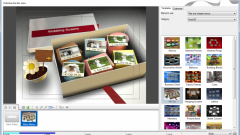Инструкция
1
Уже довольно продолжительное время крепкую позицию на рынке компьютерного обеспечения занимает программа Nero. Ее признали как профессионалы, так и обыкновенные пользователи компьютера. Понятный интерфейс и красивый дизайн доставляют удовольствие от работы с этой программой.
2
Но вернемся к теме. Для начала нужно определиться, какой диск мы хотим записать. Будет это CD-диск или же DVD-диск. Это уже зависит от того, какой именно привод стоит на вашем компьютере. Для примера возьмем DVD-диск.
3
После того, как мы поместили внешний носитель в дисковый привод компьютера, запускаем программу. В большинстве случаев всплывает окно автозапуска, где спрашивается, что мы хотим сделать с этим диском. Находим вкладку «записать диск с помощью Nero». Активировав ее, автоматически запускается программа.
В верхней части окна программы нужно найти вкладку, где пользователь выбирает, на какой тип диска будет производиться запись. Как и договаривались, выбираем подпункт DVD. Ниже нам предлагают выбрать, что именно мы хотим записать. Будет это музыка, видео, документы или же все сразу – для каждой цели есть свое обозначение.
В верхней части окна программы нужно найти вкладку, где пользователь выбирает, на какой тип диска будет производиться запись. Как и договаривались, выбираем подпункт DVD. Ниже нам предлагают выбрать, что именно мы хотим записать. Будет это музыка, видео, документы или же все сразу – для каждой цели есть свое обозначение.
4
Определившись с выбором пункта из вышеописанного меню, приступает к другому пункту. Возникает вопрос – желаем мы сделать диск с мультисессией или же обойтись без нее. Пугаться тут ничего не стоит. Мультисессия служит лишь для того, чтобы после первого «прожига» на оставшееся место диска записать дополнительно еще какую-либо информацию. Если возникнут серьезные раздумья на тему «ставить или не ставить мультисессию» - то ставьте. Ничего плохого от этого не будет.
5
Переходим далее. После выбора мультисессии необходимо обозначить файлы, которые мы хотим сохранить на диске. Для этого можно найти их через проводник, любезно предоставленный разработчиками, или же обыкновенно «перетащить» эти файлы курсором мыши.
6
Затем ищем вкладку «запись». Переходим в эту часть окна программы. Удостоверяемся, что все настройки заданы правильно, и жмем кнопку «прожиг». По окончанию процедуры записи привод сам откроется и вынесет диск наружу. Запись успешно завершена.
Видео по теме
Источники:
- < Создание загрузочного диска с помощью Nero Burning ROM >